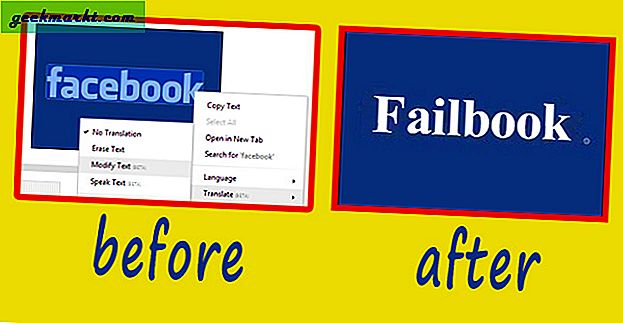Amazfit Bip er en fantastisk smartwatch, men den har sine egne begrænsninger, som om du ikke kan deltage i opkald, svare på beskeder eller sideload-apps. Du kan ikke gøre noget ved opkald og beskeder. Men hvad du kan gøre er at ændre urskiven, aktivere smileys, genindstille den enkelte knap for at udløse kameraet, kontrollere musik osv.
Plus jo mere du graver i det, jo mere opdager du. Så efter et par ugers brug fandt jeg ud af nogle gode tip og tricks, der overvinder disse begrænsninger og desuden tager anvendeligheden til et andet niveau. På den note er her nogle fantastiske tip og tricks til Amazfit Bip.
Amazfit Bip Tips og tricks
1. Aktiver smileys
Amazfit Bip har god sollyslæsbarhed. Uanset om du er udendørs, leger på banen eller på kontoret, er skærmen på spidsen. Derudover får du også beskeder på uret. Den eneste ulempe er, at den ikke kan vise smileys eller humørikoner. Nu gør du det ved at installere brugerdefineret firmware, som er den svære vej rundt.
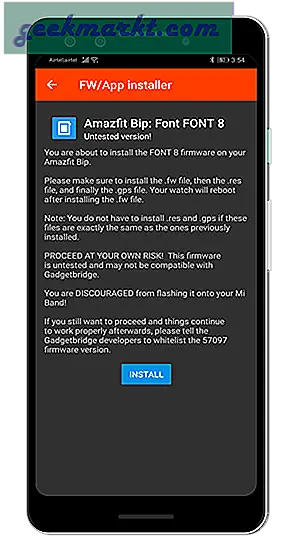
Eller brug hellere en betalt tredjepartsapp som Notify & Fitness for Amazfit, som vil blinke den brugerdefinerede firmware til dig. Men jeg tog en lidt anden tilgang. jeg brugte GadgetBridge som er et gratis open source-alternativ til Mi-Fit-appen. Jeg downloadede disse store skrifttyper fra XDA. Nu skal du bare åbne appen Filer og navigere til fontfilen (.ft) ved hjælp af Gadgetbridge. Gadgetbridge vil tilbyde at installere skrifttypen på enheden, og dette vil holde din firmware intakt og stadig gøre jobbet.
Denne skrifttype viser dog ikke smileys, men den konverterer dem til læsbart tekstformat eller tegn. Dette er en pæn løsning, og nedenfor er hvordan smileysne ser ud.
Download GadgetBridge

2. Tilpas appmeddelelser
Mi-Fit-appen giver dig mulighed for at oprette underretninger for hver tredjepartsapp. Det går dog ikke nede og lader dig filtrere disse meddelelser eller tilpasse dem. Så du kan bruge denne app kaldet "Alert Bridge for the Amazfit". Det giver dig mulighed for at filtrere meddelelser ud fra tekst. I tilfælde af at jeg ikke ønsker at modtage de spammy facebook-e-mails om, hvem jeg skal følge. Så jeg indstiller filteret til at udrydde e-mails, der indeholder teksten "Facebook". Derudover kan du også indstille appen til at oversætte emojierne i ASCII-tekst.
Download Alert Bridge
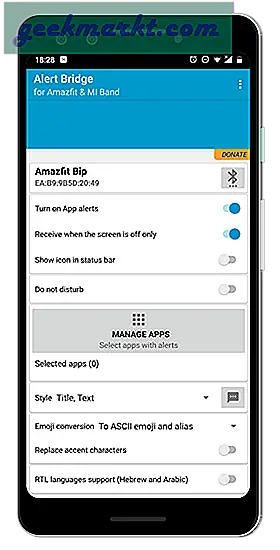
3. Brugerdefinerede ur ansigter
Amazfit Bip har mange indbyggede urskiver, der ser ret godt ud. Men hvis du vil have en ændring, kan du altid falde tilbage til tredjepartsapps. Xiaomi har givet mulighed for at uploade tredjeparts urskiver i Mi-Fit-appen. Der er et antal urskive-apps til Bip. Du kan prøve Amazfit Bip WatchFaces eller My WatchFace til Amazfit Bip-appen.
Hvis du har lavet dit eget urskive eller downloadet et fra Internettet, skal du anvende det manuelt på uret. Her er en detaljeret guide tilhvordan man installerer urskiver, der er downloadet fra Internettet.
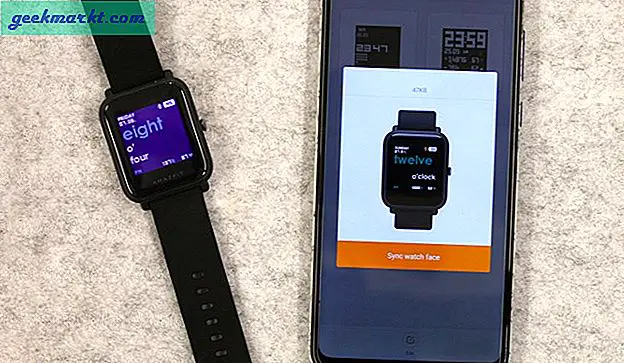
Læs:Sådan kontrolleres pulsen på Android og iPhone
4. Kontrol kamera
Med tilladelse til enkeltkroneknappen på Amazfit Bip kan du bruge den til at klikke på billeder. Denne mulighed findes dog ikke i Mi-Fit-appen. Du bliver nødt til at bruge en tredjepartsapp kaldet Mi Band 2/3 & Amazfit Selfie. Dette giver dig mulighed for at kortlægge den enkelt knap, der skal bruges som Remote Camera Shutter. Den eneste lejlighed er, at den fungerer med visse kameraapps som Circle Camera, Night Selfie Camera, Bacon Camera og Free Camera. For en detaljeret vejledning, læs vores detaljerede artikel om hvordan du opsætter din Amazfit som en fjernbetjeningskamera-knap.
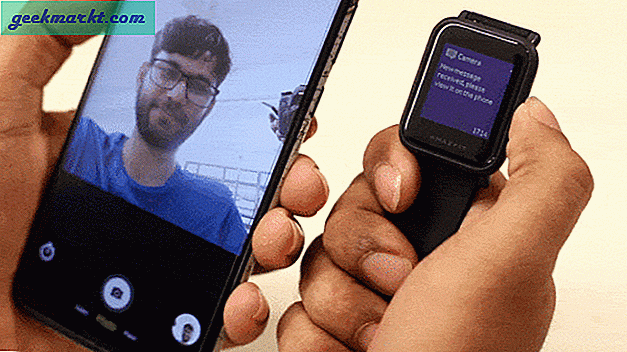
5. Kontrol musikafspiller
En anden fantastisk udnyttelse af kronknappen er en musikafspillercontroller. Du kan endda gøre det ved hjælp af Amazfit BIP Assistant-appen. Det giver dig mulighed for at kortlægge enkeltklik, dobbeltklik og tredobbeltklik for at sætte henholdsvis pause / afspilning, næste og forrige handling. Det fungerer for alle apps til musikafspiller såvel som YouTube-appen. Den eneste advarsel er, at det enkelte klik ikke fungerer som tilbage-knappen nu.
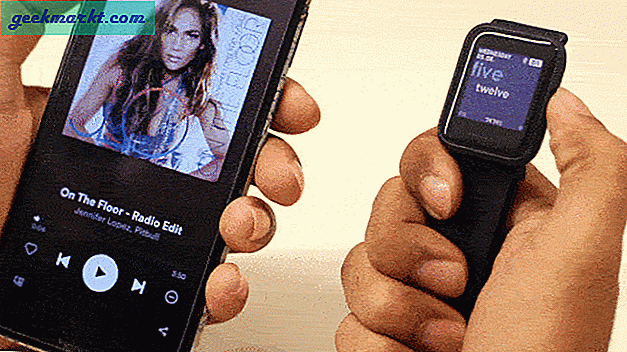
6. Rediger genveje og bevægelser
Bare for at lægge det ud, hvis du stryger til venstre på Bip-skærmen, viser det dig Alipay & Weather. Hvis du stryger nedad, skifter du DND-tilstand. Hvis du stryger opad, har du de uklarede meddelelser. Enkelt klik på kronen fungerer som tilbageknappen, eller du kan alternativt stryge til højre for at gå tilbage til menuen. Nu kan de fleste af disse handlinger tilpasses i Mi-Fit-appen. Du kan ændre den rette strygning til enten at vise Weather eller AliPay.
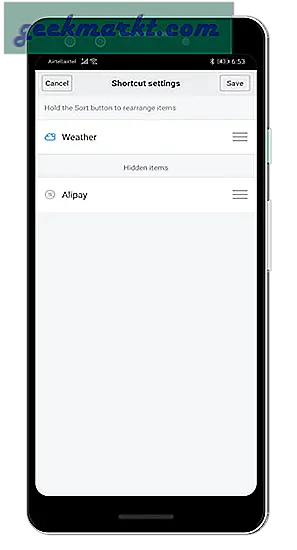
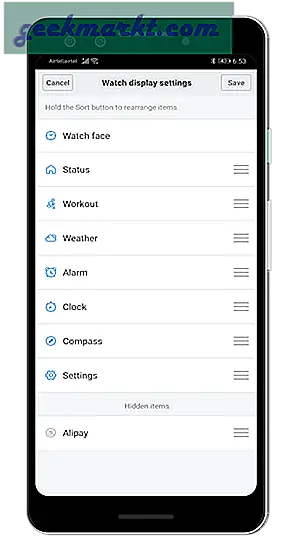
Når du langvarigt trykker på knappen, starter den som standard udendørs løbeaktivitet, som skal gøre godt for de fleste af os. Du kan dog tilpasse det for at starte en anden aktivitet eller slukke for enheden efter dine præferencer. Dette kan gøres via urets indstillingsmenu.

7. Maksimer batteriets levetid
Hvis du sjældent træner, kan dette trick gøre underværker. Batteriets levetid afhænger for det meste af uret, du bruger. Hvis du holder dig til lagerurets ansigt, vil det give dig et betydeligt løft i batteriets levetid. Hvis du bruger urskiver, der har for meget information, skal bandet opdatere disse oplysninger med jævne mellemrum. Antag, du bruger et urskive, der viser dig batteriprocent, trinantal, forbrændte kalorier, puls og temperatur på skærmen. Nu vil dette urskive kræve alle disse data samtidigt fra sensorerne for at holde urskiven opdateret.
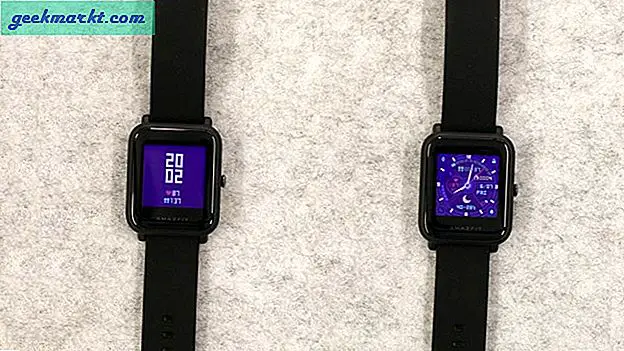
Til sammenligning behøver et urskive, der kun viser antallet af trin, ikke meget data og vil holde baggrundsaktiviteterne minimale. Ud over alle disse har Amazfit Bip også en LCD-skærm, der altid er tændt. Så det minimale urskive vil spare dig for en enorm mængde batterilevetid.
8. Tredjepartsapps
Mi-Fit har et fantastisk kortbaseret interface-design og er den mest intuitive smartwatch-app. Men det eneste problem er, at det kommer fra Kina, og at der er stor risiko for, at data lækkes. Så hvis du har privatlivets fred, kan du helt afslutte Mi-Fit-appen og stadig bruge Bip. Du har open source Gadgetbridge-appen, som lader dig bruge Bip uden den kinesiske indblanding. Du kan også installere brugerdefineret firmware og skrifttyper på Bip ved hjælp af appen.
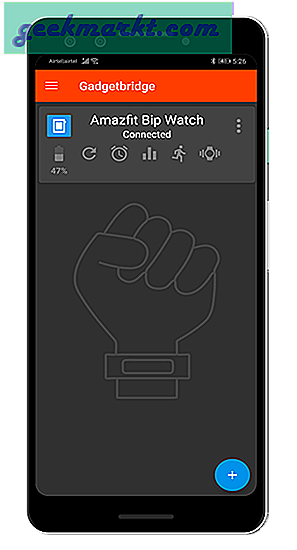
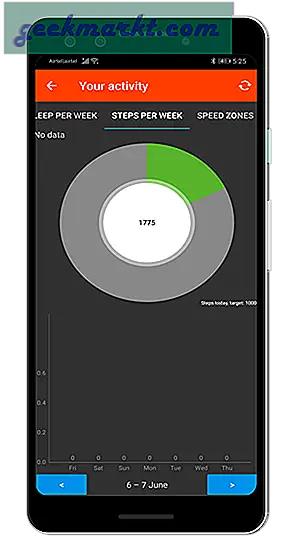
En anden god app er Tools & Amazfit, som giver dig et detaljeret indblik i bandets data. Det er en betalt app og koster dig omkring $ 4. Den eneste ulempe ved denne app er, at den skal Mi-Fit installeres og parres med Bip. Men det giver en masse ekstra funktioner som omkortning af kroneknappen, styring af musikafspiller via Bip, brugerdefinerede urskiver osv. Alternativt kan du også prøve Notify & Fitness til Amazfit-appen. Det er gratis at downloade med visse avancerede funktioner, der betales.
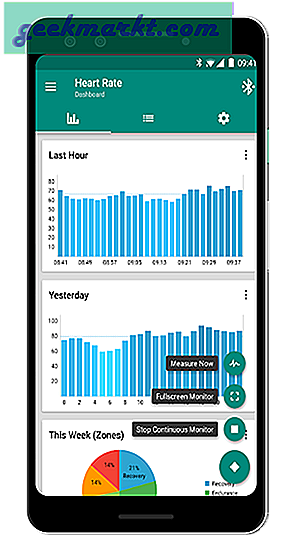
9. Brug sammen med andre træningsapps
Amazfit Bip er en god aktivitetssporing, men den har ikke indbyggede træningsmuligheder. For eksempel træner jeg til et maraton, og jeg bruger Nike Running Club-appen til at kortlægge min træningsplan. Du bruger muligvis en anden træningsporingsapp. Nu giver disse apps dig mulighed for at vedhæfte eksterne Bluetooth-trackere som en puls-tracker, kadence-tracker osv. Så jeg har knyttet min Amazfit Bip til Nike Running Club-appen som en puls-tracker.
Du kan også gøre det samme i Strava og andre træningsapps. Dette gør det muligt for appsne at bruge din Amazfit Bip som en pulssporingsenhed.
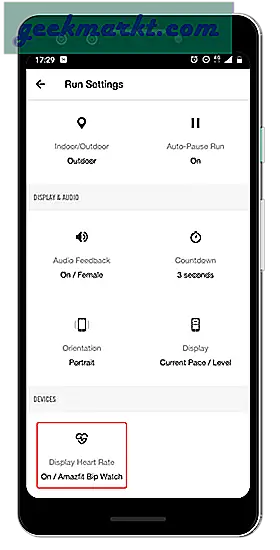
Afsluttende ord
Dette var nogle af de pæne tip og tricks, der var mulige på grund af tredjepartsapps eller Mi-Fit-appen. Amazfit Bip er et godt fitnessband i betragtning af $ 70 prislappen. Du får et bånd lagt med sensorer som Barometer, GPS, GLONASS, Kompas osv. Plus mængden af tredjeparts-app-support og brugerdefineret firmware tager brugervenligheden til det næste niveau.
Lad mig vide i kommentarerne nedenfor nogle af de smarte tricks, som du bruger med Amazfit Bip.
Læs også:Honor Band 4 vs Mi Band 3 - Hvilket er bedre?